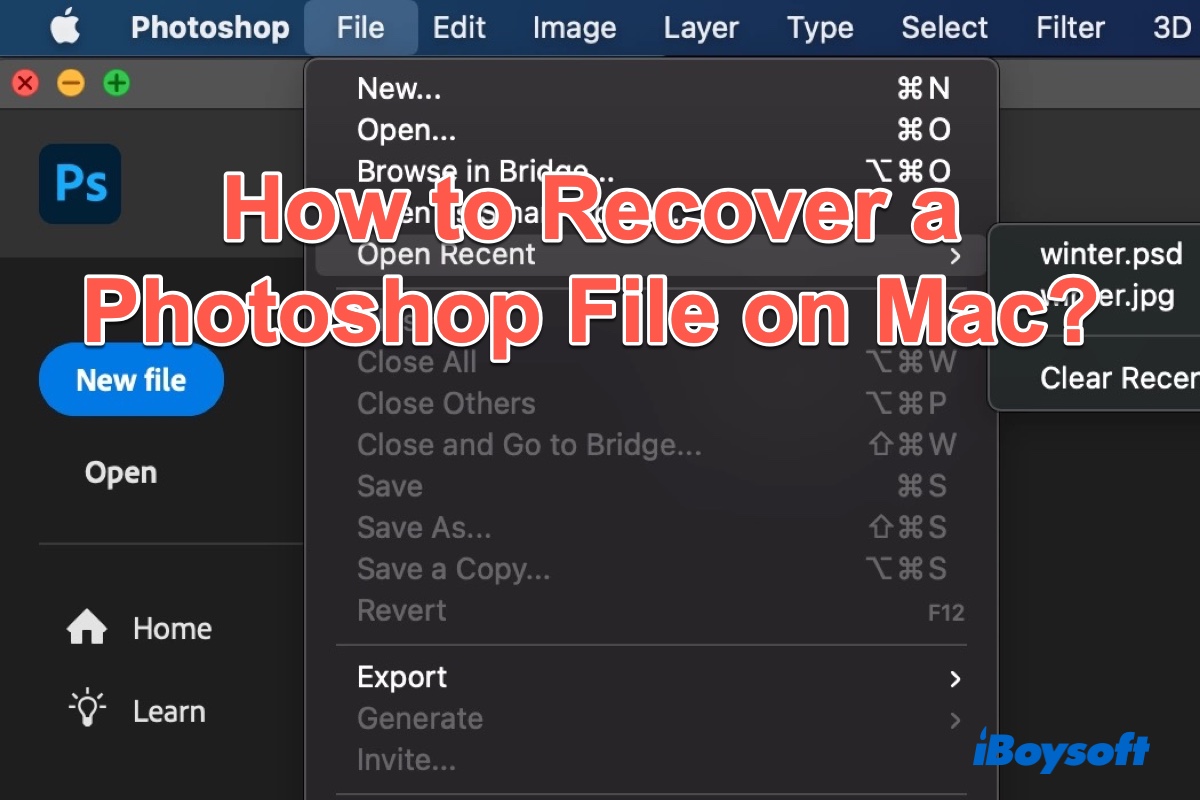Manchmal kann die Adobe Photoshop-Anwendung ohne Vorwarnung abstürzen, bevor Sie Ihre Photoshop-Datei (PSD) speichern konnten. In diesem Fall geraten Sie vielleicht in Panik, weil diese ungespeicherte PSD-Datei sehr wichtig ist. Außerdem können Sie aus Versehen eine wichtige Photoshop-Datei auf Ihrem Mac löschen und verärgert sein.
Keine Sorge, wir zeigen Ihnen, wie Sie Photoshop-Dateien auf Mac wiederherstellen, egal ob Ihre PSD-Dateien nach einem Absturz ungespeichert sind, verschwunden, gelöscht oder verloren gegangen sind.
Wie man ungespeicherte Photoshop-Dateien auf einem Mac wiederherstellt
Auch wenn Adobe Photoshop eine lange Entwicklungsgeschichte hat und in der Regel eine gute Leistung beibehält, kann es manchmal abstürzen und Sie können die Photoshop-Datei, an der Sie gerade arbeiten, nicht rechtzeitig speichern. Normalerweise stürzt Adobe Photoshop aus folgenden Gründen ab:
- Ihr Mac oder MacBook läuft mit einem veralteten Betriebssystem.
- Ihr Mac oder MacBook hat einen unzureichenden Arbeitsspeicher.
- Zu wenig Speicherplatz auf Ihrer Macintosh-Festplatte.
- Von Drittanbietern stammende fehlerhafte Plugins laufen im Hintergrund.
Unabhängig davon, welche Gründe dazu führen, dass Adobe Photoshop abstürzt und Ihre PSD-Datei ungespeichert bleibt, haben Sie immer noch eine Chance, sie mit den unten aufgeführten Methoden zurückzubekommen.
Bitte teilen Sie diesen hilfreichen Beitrag mit mehr Menschen, vielen Dank!
Methode 1: Wie man ungespeicherte Photoshop-Dateien mit dem AutoSave-Ordner wiederherstellt
Haben Sie jemals die AutoSave-Funktion in Ihrer Photoshop-Anwendung aktiviert? Diese Funktion erstellt einen speziellen Ordner zur Speicherung von Wiederherstellungsinformationen. Um zu überprüfen, ob diese Funktion auf Ihrem Mac aktiviert ist, starten Sie die Photoshop-App und gehen Sie zu Photoshop > Einstellungen > Dateiverwaltung. Wenn Sie ein Häkchen in der Nähe der Option Automatisch Wiederherstellungsinformationen speichern alle sehen, ist die Funktion eingeschaltet.
Folgen Sie nun den nächsten Schritten, um nicht gespeicherte PSD-Dateien auf dem Mac wiederherzustellen, indem Sie den AutoSave-Ordner verwenden:
- Öffnen Sie den Mac Finder auf Ihrem Mac.
- Klicken Sie auf Gehe zu im Menü oben auf dem Bildschirm und wählen Sie Gehe zum Ordner.
- Kopieren und fügen Sie diese Nachricht in das Suchfeld ein: ~/Library/Application Support/Adobe/Adobe Photoshop XXXX/AutoRecover (Sie müssen XXXX durch das Jahr von Photoshop ersetzen, das Sie verwenden, wie z.B. "Adobe Photoshop 2020".)
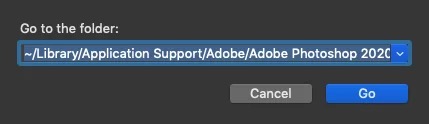
- Wählen Sie Gehe zu.
- Der Photoshop AutoRecover-Ordner wird geöffnet und Sie können nach der nicht gespeicherten PSD-Datei in diesem Ordner suchen.
- Wenn Sie die benötigte PSD-Datei finden, ziehen Sie sie in einen anderen Ordner, um sie wiederherzustellen.
Methode 2: Wie man nicht gespeicherte PSD-Dateien mit temporären Dateien wiederherstellt?
Zusätzlich zum Adobe Photoshop AutoSave-Ordner gibt es einen weiteren Ort auf dem Mac, an dem sich Ihre nicht gespeicherte PSD-Datei befinden könnte, nämlich der macOS Temporary Files-Ordner. TMP-Ordner/Temporary Files-Ordner auf einem Mac speichert normalerweise temporäre Dateien, die von macOS und Anwendungen erstellt werden, um Daten während eines Prozesses oder einer Installation zu halten.
Dies bedeutet, dass temporäre Dateien automatisch gelöscht werden, wenn eine App geschlossen wird oder Ihr Mac neu gestartet wird. Daher kann dieser Workaround, um nicht gespeicherte PSD-Dateien zurückzubekommen, möglicherweise nicht erfolgreich sein. Aber es dauert nur eine Minute, um es auszuprobieren, versuchen Sie es einfach, um zu sehen, was passiert.
- Öffnen Sie Finder und gehen Sie zu Anwendungen > Dienstprogramme > Terminal.
- Geben Sie den folgenden Befehl ein und drücken Sie Return:open $TMPDIR
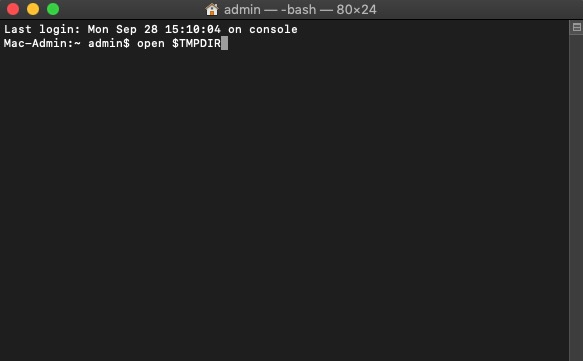
- Dies öffnet den TMP-Ordner, suchen Sie darin nach der nicht gespeicherten Photoshop-Datei. Wenn die Datei nicht dort ist, gehen Sie zurück zum Temporary Files-Ordner und öffnen Sie den TemporaryItems-Ordner. Durchsuchen Sie die Dateien.
- Wenn Sie die nicht gespeicherte PSD-Datei finden, kopieren Sie sie an einen sicheren Ort. Wenn Sie sie nicht finden können, versuchen Sie die nächste Methode.
Methode 3: Wie man eine nicht gespeicherte PSD-Datei auf dem Mac mithilfe von "Zuletzt geöffnet" wiederherstellt
Adobe Photoshop verfügt über einen speziellen Tab namens "Zuletzt geöffnet", um die Dateien anzuzeigen, die Sie zuletzt in Photoshop geöffnet haben. Wenn Sie auf diesen Tab klicken, können Sie überprüfen, ob die nicht gespeicherte PSD-Datei dort angezeigt wird, da sie kürzlich geöffnet wurde, bevor Adobe Photoshop zum Absturz kam.
So öffnen Sie die zuletzt geschlossenen PSD-Dateien mit Photoshop auf Ihrem Mac:
- Starten Sie die Adobe Photoshop-Anwendung.
- Klicken Sie auf Datei in der Menüleiste oben auf dem Bildschirm.
- Klicken Sie auf den Tab Zuletzt geöffnet und durchsuchen Sie die Liste der Dateien. Klicken Sie auf die benötigte Datei, um sie zu öffnen.
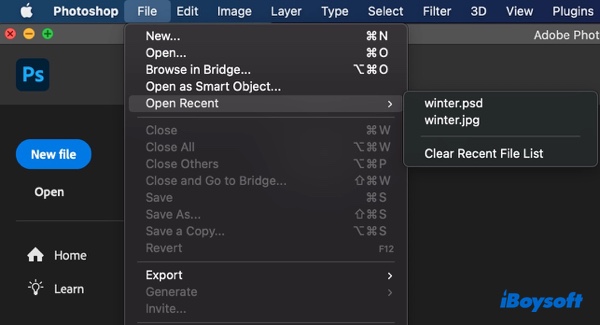
Wenn die benötigte PSD-Datei dort nicht aufgeführt ist, bedeutet dies, dass Photoshop ihre Existenz nicht kennt und bestätigt, dass Sie sie nicht gespeichert haben. Wenn die Datei in den letzten Dateien aufgeführt ist, Sie sie aber nicht öffnen können, ist es möglich, dass die Datei versehentlich gelöscht wurde.
Keine Sorge, im nächsten Abschnitt dieses Artikels erklären wir, wie Sie gelöschte/verlorene Photoshop-Dateien auf einem Mac wiederherstellen. Lesen Sie weiter.
Bitte teilen Sie diesen Beitrag mit mehr Menschen, um ihnen zu helfen, die nicht gespeicherten PSD-Dateien auf einem Mac wiederherzustellen.
Wie man gelöschte/verlorene Photoshop-Dateien auf einem Mac wiederherstellt
Wenn Sie oben genannte 3 Methoden nicht verwenden können, um Ihre nicht gespeicherten PSD-Dateien auf einem Mac wiederherzustellen, wurden Ihre PSD-Dateien möglicherweise gelöscht oder verloren. Unter diesen Umständen verwenden Sie folgende Methoden, um verlorene Photoshop-Dateien auf einem Mac wiederherzustellen.
Methode 1: Gelöschte/verlorene Photoshop-Dateien auf einem Mac mithilfe des Mac Papierkorbs wiederherstellen
Um eine gelöschte Photoshop-Datei auf einem Mac wiederherzustellen, überprüfen Sie zuerst Ihren Mac Papierkorb. Der Papierkorb ist der Ort, an dem Mac gelöschte Dateien aufbewahrt, um es Benutzern zu ermöglichen, sie ohne spezielle Software einfach wiederherzustellen. So geht's:
- Klicken Sie auf Papierkorb am Mac Dock, um es zu öffnen.
- Scrollen Sie durch die Dateien im Papierkorb, um die benötigte Datei zu finden.
- Klicken Sie mit der rechten Maustaste auf die benötigte PSD-Datei, wenn Sie sie finden.
- Ein Dropdown-Menü erscheint und klicken Sie auf 'Zurücklegen', um die PSD-Datei an ihren ursprünglichen Speicherort wiederherzustellen.
Wenn Sie die PSD-Datei jedoch nicht im Mac Papierkorb finden können, bedeutet dies, dass die Datei aus dem Papierkorb entfernt wurde. Dann müssen Sie nur die nächsten 2 Optionen ausprobieren, um die gelöschte/verlorene PSD-Datei zurückzuerhalten.
Methode 2: Gelöschte/verlorene Photoshop-Dateien auf einem Mac mithilfe von Datenwiederherstellungssoftware wiederherstellen
Wenn Sie den Mac Papierkorb geleert haben, ist die einzige Möglichkeit, gelöschte/verlorene Photoshop-Dateien auf einem Mac wiederherzustellen, die Verwendung von Datenwiederherstellungssoftware. Hier wird iBoysoft Data Recovery für Mac aufgrund seiner leistungsstarken Funktionen und hohen Wiederherstellungsrate empfohlen.
iBoysoft Data Recovery für Mac kann gelöschte Dateien auf Mac wiederherstellen. Alle kürzlich gelöschten Dateien oder dauerhaft gelöschten Dateien einschließlich PSD-Dateien, Word-Dateien und Excel-Dateien können erfolgreich wiederhergestellt werden. Darüber hinaus kann es gelöschte Dateien von tragbaren Festplatten, SSDs, SD-Karten, USB-Laufwerken usw. wiederherstellen.
Um gelöschte/verlorene Photoshop-Dateien auf Mac mithilfe der iBoysoft Data Recovery für Mac-Software wiederherzustellen, führen Sie folgende Schritte aus:
1. Laden Sie iBoysoft Data Recovery für Mac herunter und installieren Sie es.
Sie müssen zuerst den kostenlosen iBoysoft Data Recovery-Installer auf einem Mac mit Mac OS X 10.11 bis macOS 13 herunterladen. Öffnen Sie die Installationsdatei in Ihrem Downloads-Ordner, indem Sie darauf doppelklicken. Ziehen Sie das iBoysoft Data Recovery-Symbol in den Anwendungsordner, wenn Sie dazu aufgefordert werden.
2. Starten Sie die iBoysoft PSD-Dateiwiederherstellungssoftware auf Mac.
Nach Abschluss der Installation suchen Sie das iBoysoft Mac Recovery Tool in Launchpad oder Finder und starten es. Sie gelangen zum Fenster zur Datenwiederherstellung, das alle erkannten internen Volumes und externen Festplatten auflistet (falls vorhanden).
3. Wählen Sie das Laufwerk oder Volume aus, das gescannt werden soll.

Sie müssen iBoysoft Data Recovery die Berechtigung für den Vollzugriff auf die Festplatte mit Ihrem Admin-Kennwort geben, da Sie gelöschte PSD-Dateien von der internen Festplatte Ihres Macs wiederherstellen müssen.
4. Klicken Sie auf "Verlorene Daten suchen", um nach gelöschten PSD-Dateien zu suchen.
Der Scanvorgang startet sofort, um kürzlich gelöschte Dateien schnell zu finden und sie mit vollständigen Dateinamen, Dateierweiterungen, Dateitypen und dem Erstellungsdatum anzuzeigen.
5. Preview gelöschter PSD-Dateien.

Von allen Dateien, die iBoysoft findet, verwenden Sie die Filterfunktion, um nur PSD-Dateien anzuzeigen. Wählen Sie eine PSD-Datei aus und klicken Sie auf die Schaltfläche Vorschau, um zu prüfen, ob sie diejenige ist, die Sie wiederherstellen möchten.
6. Gelöschte PSD-Dateien auf Mac wiederherstellen.
Nachdem Sie die gelöschten PSD-Dateien identifiziert haben, die Sie wiederherstellen möchten, wählen Sie das Kästchen vor den Dateien aus, um sie auszuwählen. Klicken Sie dann auf die Schaltfläche Wiederherstellen, um gelöschte Dateien an einen neuen Speicherort wiederherzustellen.
Methode 3: Gelöschte/verlorene Photoshop-Dateien auf Mac mit Time Machine wiederherstellen
Wenn Sie Ihren Mac jemals mit Time Machine gesichert haben, können Sie alle gelöschten PSD-Dateien zuverlässig durch diese Schritte wiederherstellen, ohne zusätzliche Software zu installieren:
- Verbinden Sie Ihre Time-Machine-Backup-Festplatte mit Ihrem Mac.
- Gehen Sie in den Ordner, in dem sich die Photoshop-Datei befand.
- Klicken Sie auf das Time-Machine-Symbol in der Menüleiste und wählen Sie "Time-Machine betreten".
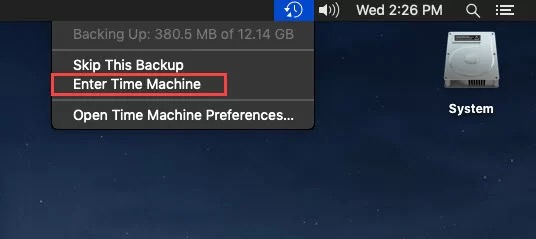
- Verwenden Sie die Zeitleiste oder die Auf/Ab-Pfeile auf der rechten Bildschirmseite, um eine Backup-Version auszuwählen, die die Datei enthält, die Sie wiederherstellen möchten.
- Wählen Sie die Datei aus und klicken Sie auf "Wiederherstellen".
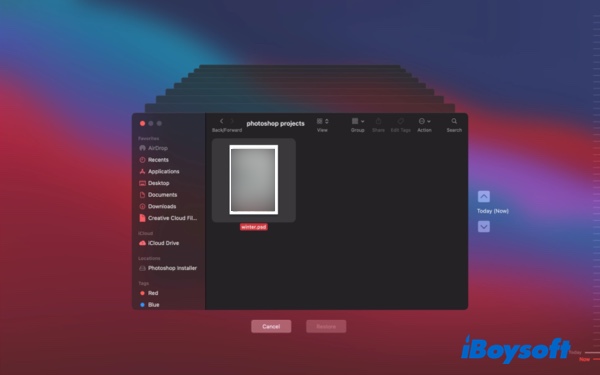
Wenn Sie jedoch kein Time-Machine-Backup zur Verfügung haben, können Sie diese Methode nicht verwenden, um gelöschte PSD-Dateien auf einem Mac wiederherzustellen. Die einzige und beste Wahl, um PSD-Dateien auf einem Mac wiederherzustellen, ist die Verwendung von Methode 2 - mit Hilfe von iBoysoft Data Recovery für Mac.
Wenn Ihnen dieser Beitrag sehr geholfen hat, teilen Sie ihn bitte in Ihren sozialen Medien, um mehr Menschen zu helfen.
FAQs über die Wiederherstellung einer Photoshop-Datei auf einem Mac
- QWo werden Photoshop Autosave-Dateien auf dem Mac gespeichert?
-
A
Der Speicherort von Photoshop AutoSave auf dem Mac: Library > Application Support > Adobe > Adobe Photoshop XXXX(XXXX steht für das Jahr von Photoshop, das Sie verwenden) > AutoRecover-Ordner.
- QKann ich eine unsaved Photoshop-Datei wiederherstellen?
-
A
Sie finden die zuletzt verwendete Datei im Auto-Recover-Ordner im .psb-Format, die Sie öffnen können, um zu dieser bestimmten unsaved Datei zurückzukehren.